الفرق بين نظام ويندوز 64 بت و32 بت، ومن الأفضل؟
معظم مستخدمي أنظمة الويندوز يسمعون بنظام 64 بت و32 بت، ولكن لا يعرفون معناها والفرق فيما بينها. معظم أجهزة الكمبيوتر الآن تأتي مع بنية نظام 64 بت، ولكن هناك الكثير من المستخدمين لا زالو يستخدمون نظام ذات بنية 32 بت. غالباً عندما نبحث عن برنامج معين لتثبيته على الكمبيوتر، نجده بإصدارين الأول متوافق مع 64 بت والثاني متوافق مع 32 بت، لذلك يجب عليك أن تعلم أولاً ما هي بنية النظام التي تستخدمها على جهازك الكمبيوتر قبل المضي قدماً.
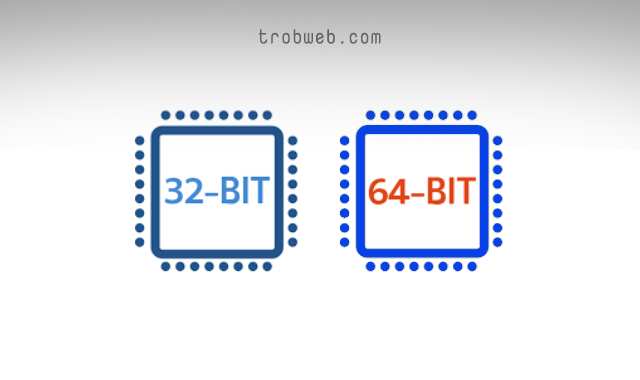
من بين التساؤلات الشائعة التي تظهر، ما هو الفرق بين 64 بت و 32 بت، ومن الأفضل؟ سوف نجيب عن هذه الأسئلة في هذا الدليل الشامل، بحيث سنشرح الاختلاف والتشابه بين الإصدارين، وسوف نستنتج النظام الأفضل.
نظام ويندوز الخاص بي 32 بت أو 64 بت؟
قبل كل شيء، قد لا تكون لديك أي دراية عن كيفية معرفة إصدار نظام الويندوز الذي تستخدمه أنت، إما 32 بت أو 64 بت. من السهل معرفة ذلك، انقر على أيقونة جهاز الكمبيوتر “My Computer” على سطح المكتب، (أو افتح لوحة التحكم “Control Panel” ثم انتقل إلى قسم النظام والأمان “System and Security”، ثم اضغط على النظام “System”. سوف ترى مواصفات الجهاز، وضمن نوع النظام سيظهر لك إما 32 بت أو 64 بت. بدلاً من ذلك، إليك 5 طرق لمعرفة جميع مواصفات جهازك الكمبيوتر.
الفرق بين 32 بت و 64 بت
هناك نوعين من المعالجات، إما 32 بت أو 64 بت. أجهزةالكمبيوتر تفهم اللغة الرقمية الثنائية، حث تكون النتيجة إما 1 أو 2. في كل قيمة تسمى بت، على سبيل المثال 1 بت تساوي قيمتين، 2 بت تساوي 4 قيم. يمكنك حسابهاً على الشكل التالي :
- 32bit (x86) = 4,294,967,296
- 64bit (x64) = 18,446,744,073,709,551,616
كما رأي، بالرغم من أن 64 بت هو عدد مضاعف لـ 32 بت مرة واحدة، إلا أن عدد القيم يرتفع ويتضاعف بشكل تدريجي، وكذلك قوة المعالجة التي تُحدِث تأثيراً كبيراً في النهاية. هنا تكمن أهمية 64 بت، إذ يمكنه معالجة الحسابات الرقمية على الكمبيوتر أكثر بكثير من 32 بت.
طبعاً نستنتج هنا أن الكمبيوتر أو أي جهاز آخر يعمل بنظام ذات بنية 64 بت، سيتفوق بكل بساطة وبشكل ملحوظ على الجهاز الذي يعمل بنظام ذات بنية 32 بت. هذا اختلاف أساسي بين النظامين، كما أن هناك اختلافات أخرى تشمل بعض القيود.
- معالجات 32 بت لا تدعم ذاكرة الوصول العشوائي ذات حجم أكبر من 4 جيجا بايت.
- معالجات 64 بت يمكنها تدعم ذاكة الوصول العشوائي ذات حجم يصل إلى 64 جيجا بايت.
تدعم بنية 64 بت ذاكرة وصول عشوائي (RAM) بحجم كبير جداً عكس 32 بت المحدودة في 4 جيجا بايت. أكبر شريحة ذاكرة وصول عشوائي من حيث الحجم هي 32 جيجا بايت، وإذا كان جهازك بمواصفات عالية جداً، يمكنك تثبيت 2 منها، أي ما يساوي 64 جيجا بايت من ذاكرة الوصول العشوائي.
32 بت و 64 بت في ويندوز 10
يُطلق على 32 بت أيظاً x86. إذا قمت بالبحث في المجلد حيث تم تثبيت نظام Windows 10 وغالباً في القرص الصلب C، سوف تجد مجلدين بنفس الإسم كما هو موضع في الصورة أدناه. المجلد الثاني بجانبه x86.

يوجد مجلد آخر بنفس الإسم على جهاز الكمبيوتر ذات نظام 64 بت من أجل تثبيت برامج 32 بت عليها، أي أن أجهزة الكمبيوتر 64 بت متوافقة مع الإصدارات السابقة بحيث يمكن تشغيل عليها برامج ذات إصدار 32 بت، إذ قامت مايكروسوفت بتوفير محاكي Windows32 على Windows64. ويتم تثبيت البرامج في مجلد منفصل كما هو موضع أعلاه.
في المقابل، لا يمكننا تشغيل البرامج ذات إصدار 64 على جهاز كمبيوتر بنظام 32 بت.
أيظاً ضع في اعتبارك أن مقدار RAM الذي يمكن تشغيله على جهازك الكمبيوتر يعتمد أيظاً على إصدار نظام التشغيل ويندوز الذي تستخدمه.
يمكنك التعرف على حدود ذاكرة الوصول العشوائي لكل إصدار من نظام التشغيل ويندوز على البنيتين 32 بت و 64 بت من خلال زيارة صفحة مايكروسوفت التي تشمل معلومات عن ذلك.
تعرف على حدود حجم RAM الذي يمكن تشغيله على إصدارات ويندوز 10 من خلال الصورة أسفله:

اقرأ أيظاً : ماذا يعني تشغيل كمسؤول “Run as Administrator” في ويندوز 10
من الأفضل 32 bit أو 64 bit؟
من الغباء طرح هذا السؤال بعد قراءة هذا الدليل، طبعاً الإجابة واضحة ولا يوجد أدنى شك. بنية 64 بت متفوقة من جميع الجوانب عن 32 بت. تتمتع بنية النظام 64 بت بقدرة أكبر بكثير في الحوسبة، وبالتالي يمكن للكمبيوتر معالجة المزيد من البيانات بكل سهولة وسرعة. كما أنه يدعم المزيد من حجم ذاكرة الوصول العشوائي عكس 32 بت.
أيظاً كما سلف الذكر أنه لا يمكنك اتثبيت وتشغيل البرامج ذات إصدار 64 بت على أجهزة الكمبيوتر التي تعمل ببنية نظام 32 بت. خلاصة القول، 64 بت هو الأفضل والأقوى، أما 32 بت فهو في طريق الانقراض نظراً للتطور الرقمي الذي نشهده.




